网页上的视频无法下载(网页视频无法下载怎么办)
小编:芯水
更新时间:2022-08-27
当你在网上看到一个非常喜欢的视频,却找不到下载按钮,你会怎么办?是不是会感觉一脸懵?你是不是会选择放弃呢?


那我告诉你,千万不要放弃,因为今天老王就悄悄告诉你一个很简单的解决办法,只要掌握了这个方法,你就可以下载网页上的大部分视频了,非常得实用。下面就上教程。

1、按键盘上的F12,进入检查界面。
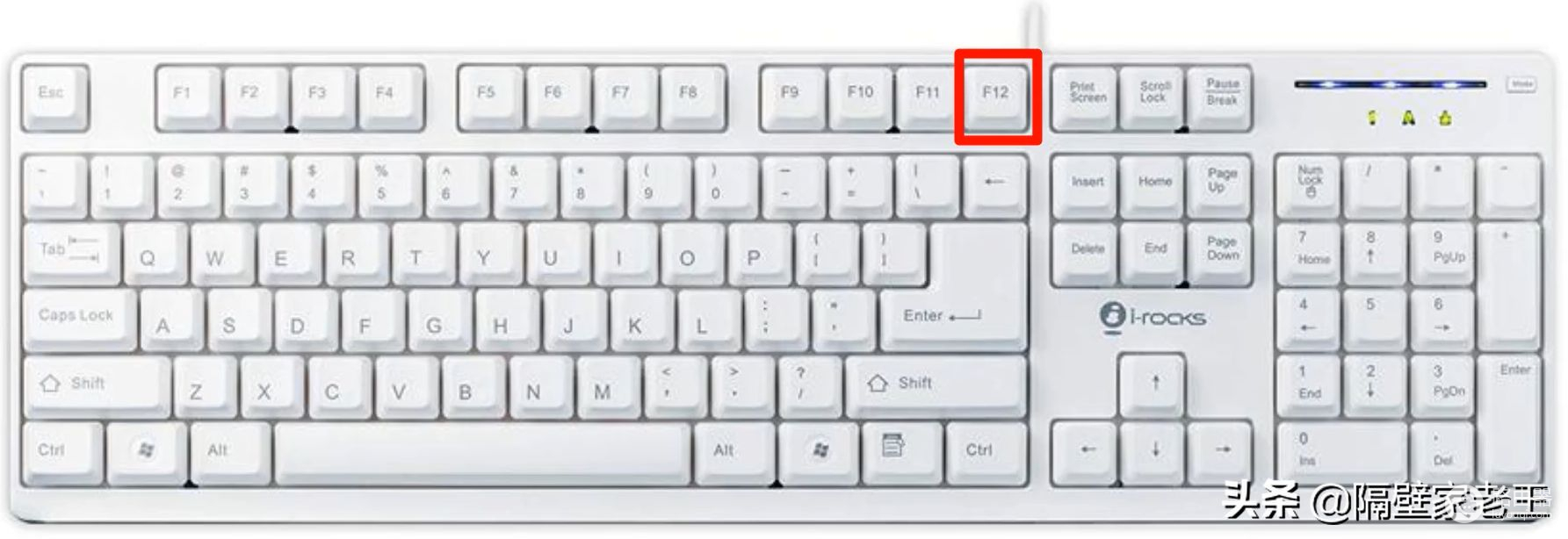
2、然后在上面找到network选项,再在下面找到media选项。
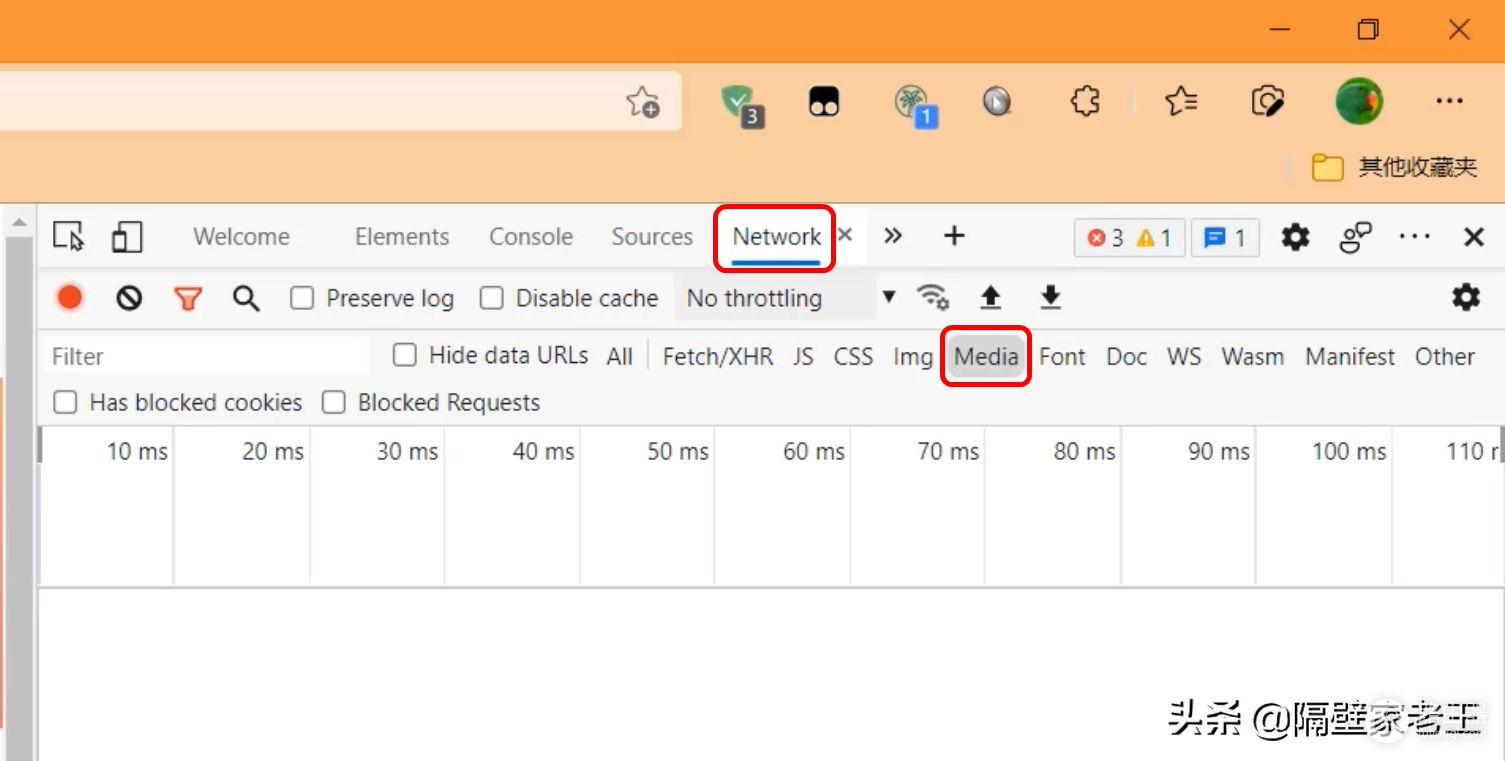
3、接下来是最关键的一步,一定睁大眼睛不要眨眼。
按键盘上的F5键刷新页面,这时下面就会多出来一行代码,这个就是它的真实下载地址。
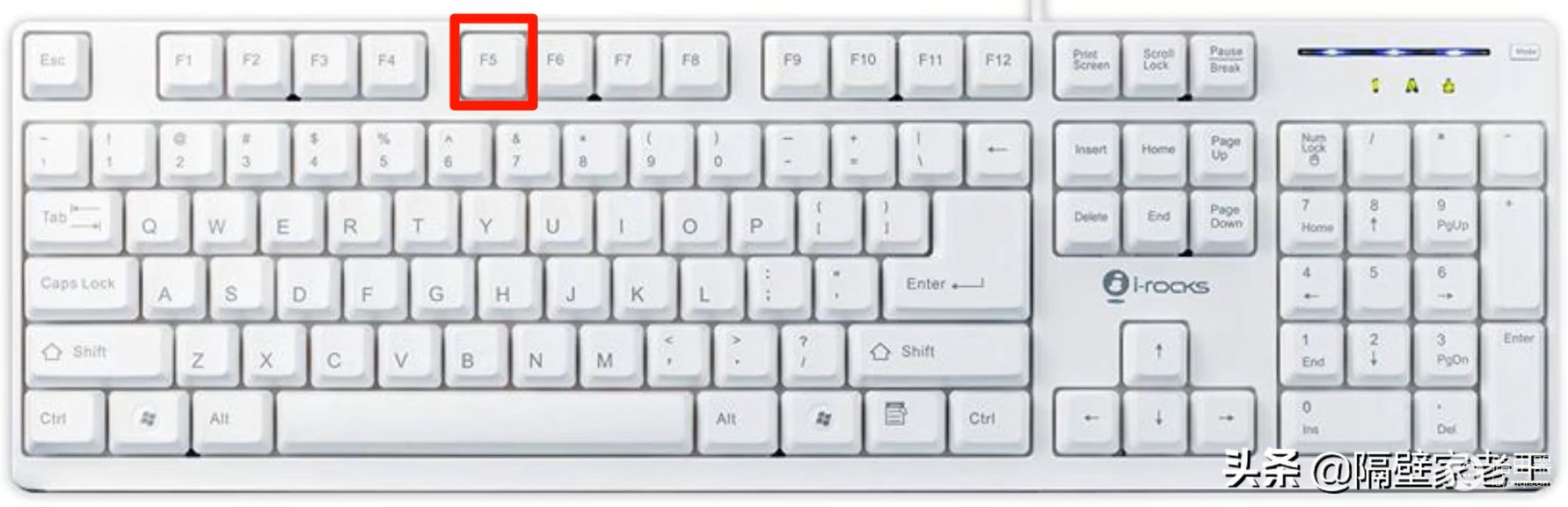
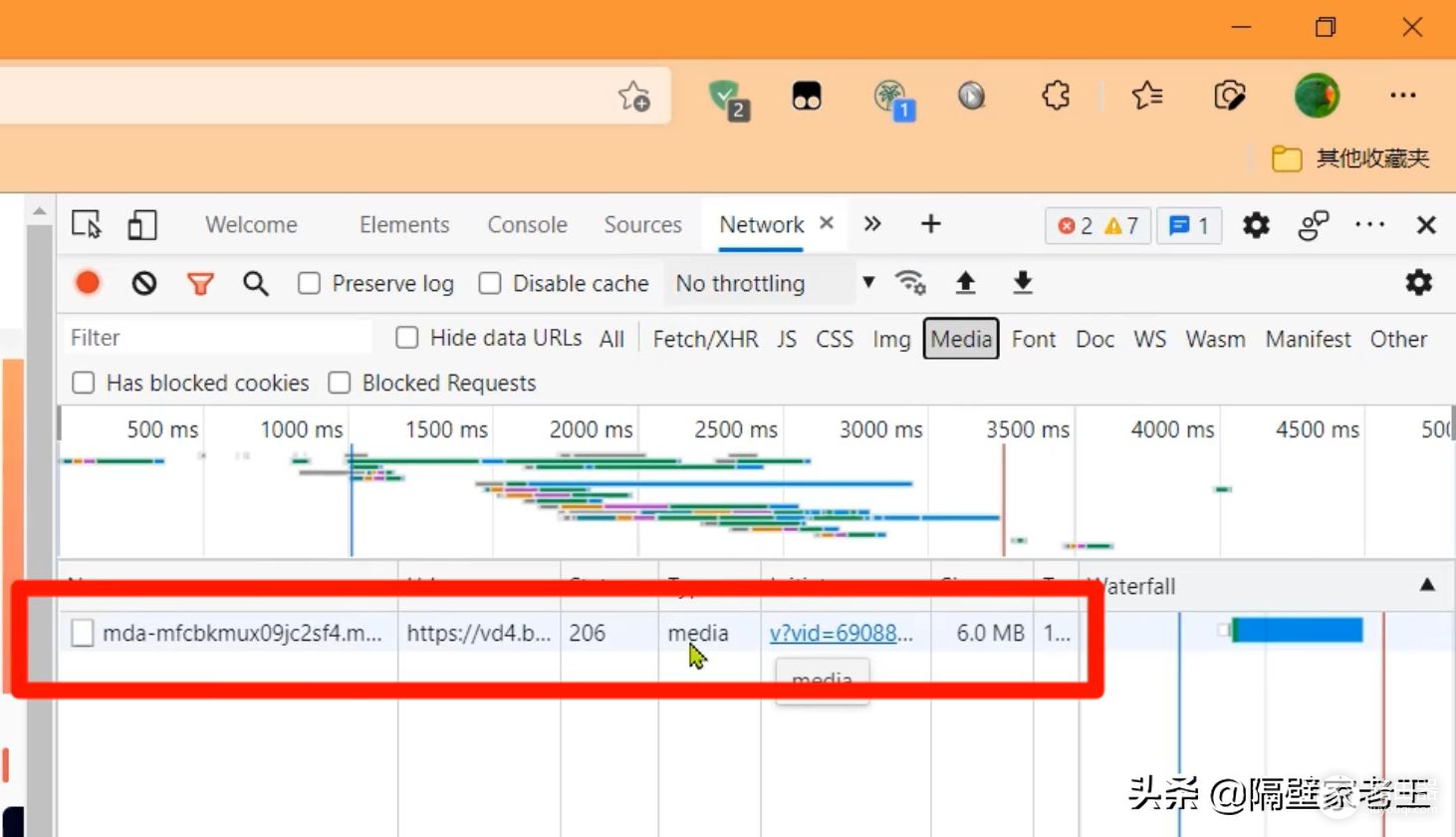
4、我们只需要在这个地址上单击右键,选择open in new tab(在新的页面打开),打开之后,我们在右下角点击三个小圆点,然后点击下载按钮,就可以直接把你喜欢的视频下载到本地啦!
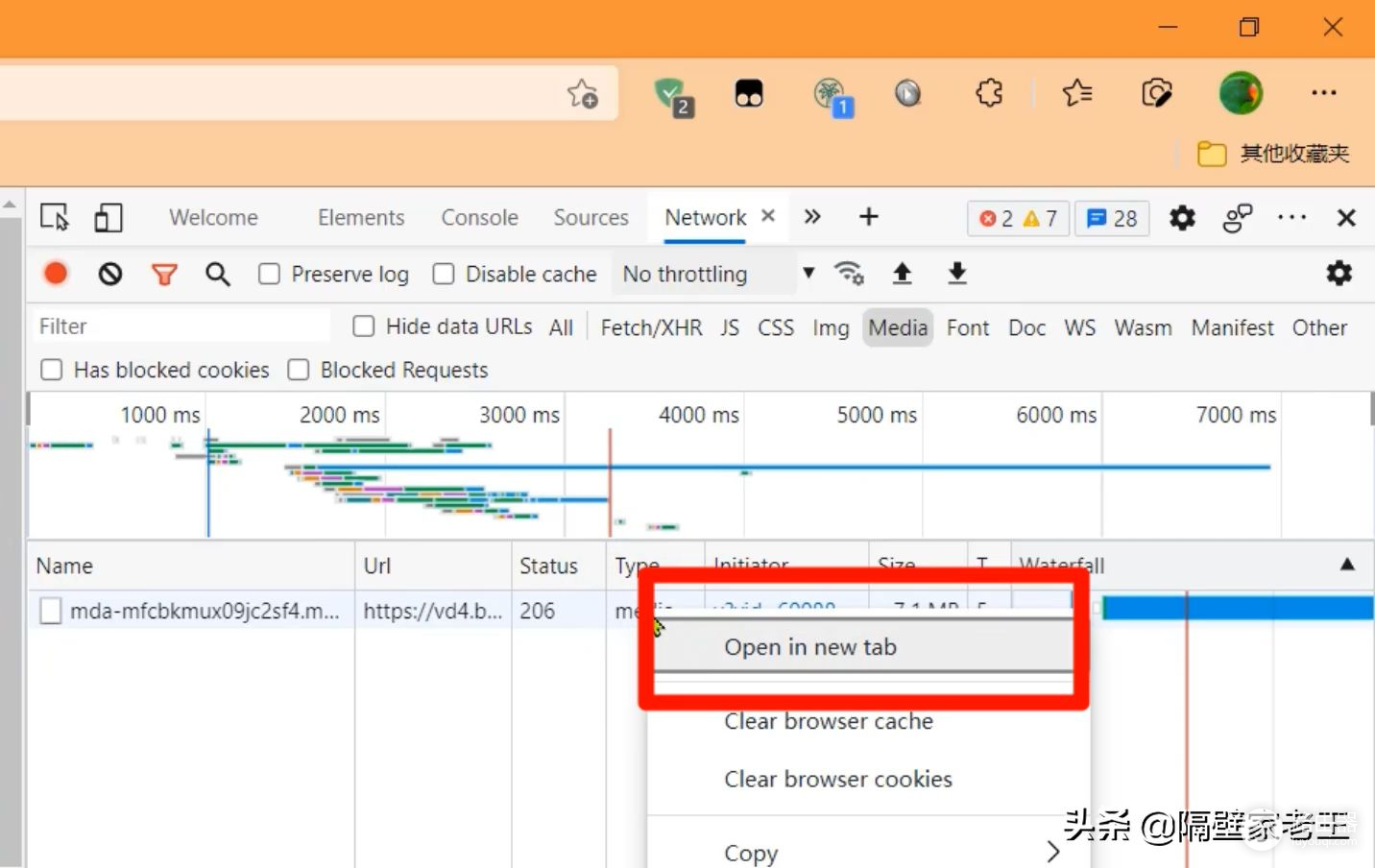
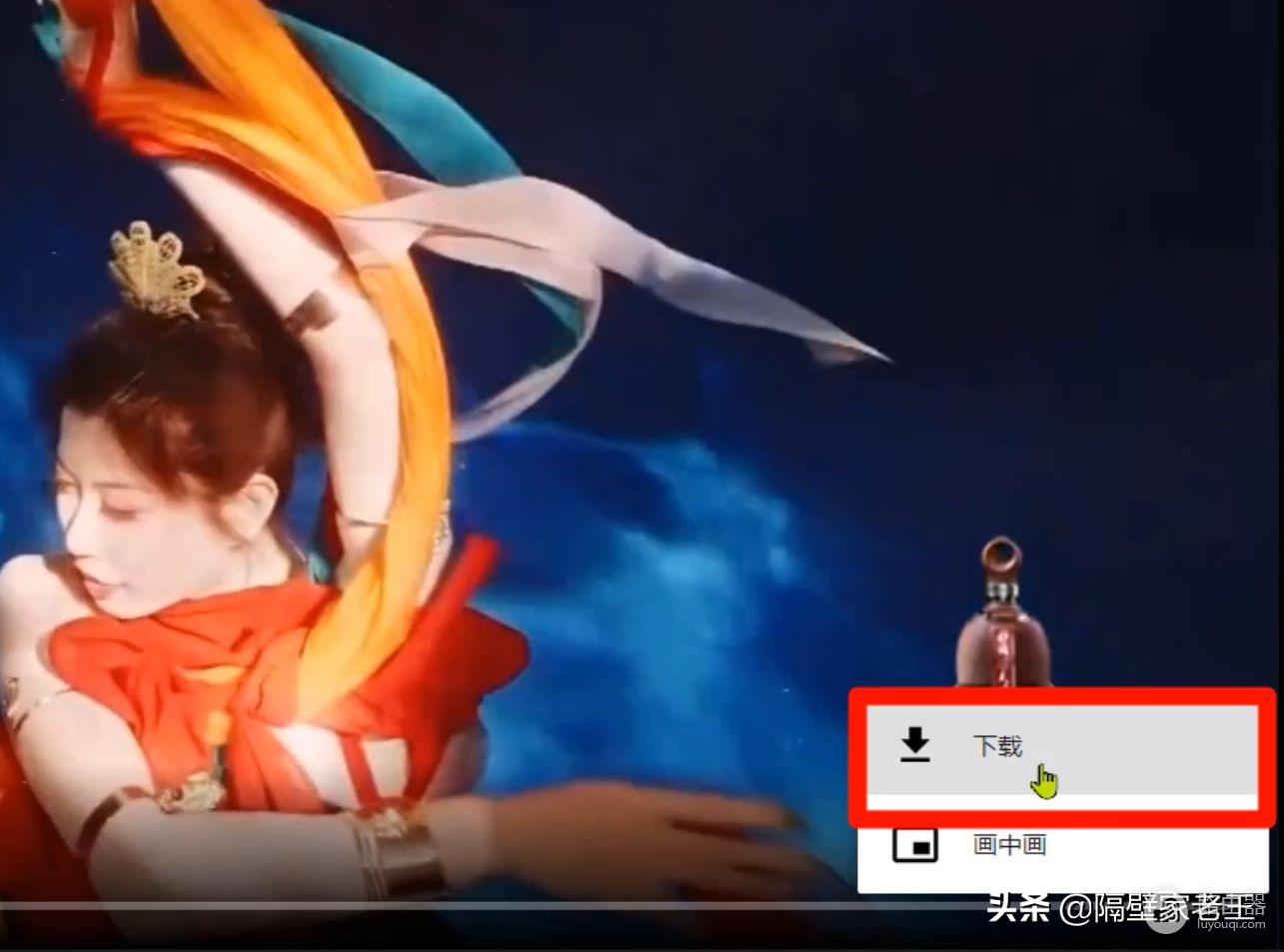
怎么样?这个方法是不是超级好用?
当然了,方法有很多,你也可以借助浏览器里的第三方视频下载插件,你还有哪些更简单的下载方法呢?请在评论区告诉我哦,我会有问必答的!

我是,关注我,学习更多的电脑小技巧。














